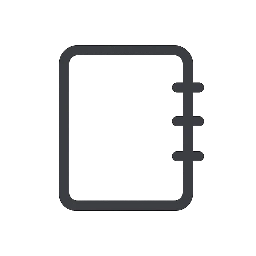Microsoft Office 365 là một bộ phần mềm đám mây quen thuộc, hỗ trợ đắc lực cho học sinh, sinh viên và dân văn phòng. Tuy nhiên, nhiều người dùng vẫn băn khoăn về cách kích hoạt Office 365. Bài viết này, cùng Tự học tiếng Ý, sẽ hướng dẫn bạn chi tiết các bước active Office 365 nhé!
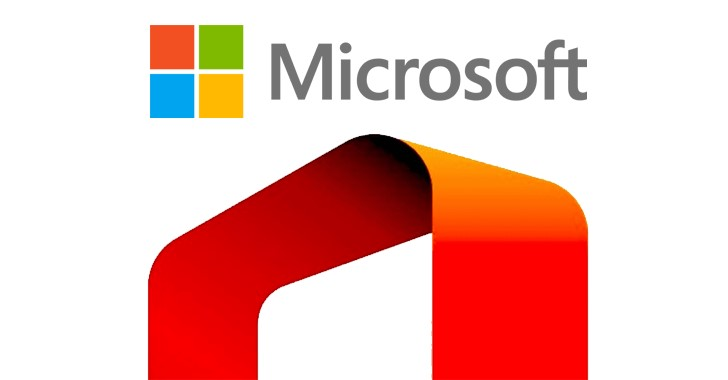
I. Microsoft Office 365 là gì?
Microsoft 365 (trước đây là Office 365) là một bộ phần mềm đám mây toàn diện, tích hợp các ứng dụng văn phòng quen thuộc như Word, Excel, PowerPoint, cùng với dịch vụ lưu trữ đám mây OneDrive. Với Office 365, bạn có thể dễ dàng làm việc và đồng bộ dữ liệu trên nhiều thiết bị. Đặc biệt, nó còn hỗ trợ tính năng chỉnh sửa bởi nhiều người dùng cùng lúc, giúp tăng cường hiệu quả làm việc nhóm.
II. Cách kích hoạt Office 365 bản quyền
Việc kích hoạt Microsoft 365 có thể khác nhau tùy thuộc vào cách bạn sở hữu phần mềm. Dưới đây là các trường hợp phổ biến và cách thực hiện:
1. Kích Hoạt Microsoft 365/Office
Khi bạn khởi động Microsoft 365 mà chưa được kích hoạt, phần mềm sẽ nhắc bạn đăng nhập. Hãy sử dụng tài khoản Microsoft mà bạn đã dùng để mua hoặc đăng ký trước đó. Đây cũng có thể là tài khoản cơ quan hoặc trường học của bạn.
Lưu ý: Nếu Microsoft 365 được cài đặt sẵn trên thiết bị mới, vui lòng xem mục “Kích hoạt Microsoft 365 được cài đặt sẵn trên thiết bị Windows mới” bên dưới.
Trong trường hợp Trình hướng dẫn Kích hoạt xuất hiện, bạn sẽ cần làm theo các lời nhắc trong trình hướng dẫn để hoàn tất quá trình kích hoạt Microsoft 365.
2. Kích Hoạt Microsoft 365 Được Cài Đặt Sẵn Trên Thiết Bị Windows Mới

Màn hình này sẽ xuất hiện khi bạn đăng nhập vào Microsoft 365 trên một thiết bị mới, nhưng tài khoản Microsoft của bạn chưa liên kết với bất kỳ sản phẩm Microsoft 365 nào.
Để sử dụng Microsoft 365 trên thiết bị mới này, bạn có các lựa chọn sau:
- Kích hoạt bản dùng thử Microsoft 365 Family trong 1 tháng.
- Mua phần mềm trực tiếp.
- Thêm phần mềm Microsoft 365 vào gói đăng ký hiện có của bạn.
- Nhập khóa sản phẩm từ thẻ khóa sản phẩm Microsoft 365 mới.
- Cài đặt một bản sao Microsoft 365 cũ hơn mà bạn đang sở hữu.
3. Kích Hoạt Microsoft 365 Được Mua Kèm hoặc Ưu Đãi Trên Thiết Bị Windows Mới
Nếu Microsoft 365 của bạn được cài đặt dưới dạng gói đăng ký một năm hoặc gói mua một lần đi kèm với thiết bị mới, màn hình này sẽ hiển thị. Trong trường hợp này, bạn không cần khóa sản phẩm in vì PC của bạn đã nhận được khóa sản phẩm kỹ thuật số.
Hãy kích hoạt Microsoft 365 bằng cách đăng nhập bằng tài khoản Microsoft của bạn. Microsoft sẽ tự động hiển thị tài khoản đó trên màn hình nếu phát hiện thấy sự liên kết. Sau khi đăng nhập, tài khoản Microsoft của bạn sẽ tự động thêm sản phẩm mới vào, giúp bạn dễ dàng quản lý gói đăng ký hoặc cài đặt lại phần mềm sau này mà không cần dùng đến khóa sản phẩm.
4. Kích Hoạt Office Từ Chương Trình Chiết Khấu Tại Nơi Làm Việc
Nếu bạn có gói Office Professional Plus, Visio Professional, hoặc Project Professional đã mua thông qua Chương trình Chiết khấu tại Nơi làm việc của Microsoft (dành cho công ty), bạn hãy nhấn chọn “Tôi không muốn đăng nhập hoặc tạo tài khoản” ở cuối màn hình và nhập mã khóa sản phẩm vào để kích hoạt.
5. Kích Hoạt Khóa Sản Phẩm Microsoft 365 Mới Hoàn Toàn
Trường hợp bạn đã mua thẻ khóa sản phẩm Microsoft 365 mới hoặc nhận được khóa sản phẩm khi mua Microsoft 365 từ một cửa hàng trực tuyến khác, hãy truy cập trang Office.com/setup hoặc Microsoft365.com/setup. Sau đó, làm theo các lời nhắc hiển thị trên màn hình để hoàn tất. Đây là quy trình một lần để tài khoản Microsoft của bạn thêm sản phẩm mới. Bạn có thể cài đặt Office ngay sau khi quy đổi khóa thành công.
III. Khắc phục các lỗi về kích hoạt
Khi Microsoft 365 bị lỗi kích hoạt, điều đó có nghĩa là phần mềm chưa nhận được cấp phép, và toàn bộ các tính năng chỉnh sửa sẽ bị vô hiệu hóa. Có một số lý do khiến Microsoft 365 chưa được cấp phép:
- Thời gian sử dụng Microsoft 365 hết hạn: Trong trường hợp này, bạn cần gia hạn đăng ký để khôi phục đầy đủ các tính năng của Microsoft 365.
- Microsoft 365 được cài đặt sẵn trên PC mới: Nếu đây là lần đầu tiên bạn sử dụng Office 365 trên một thiết bị mới, bạn cần bắt đầu bản dùng thử Microsoft 365 Family hoặc mua bản quyền Microsoft 365 để có thể tiếp tục sử dụng phần mềm.
Sử Dụng Microsoft 365 Trên Các Thiết Bị Khác
Để sử dụng Microsoft 365 trên các máy tính, điện thoại hoặc thiết bị khác, quy trình rất đơn giản:
- Chỉ cần tải về ứng dụng Microsoft 365 (hoặc các ứng dụng văn phòng riêng lẻ như Word, PowerPoint, Excel…) từ cửa hàng ứng dụng hoặc trang web chính thức của Microsoft.
- Sau đó, tiến hành đăng nhập bằng tài khoản Microsoft của bạn là có thể bắt đầu làm việc.
IV. Cách thêm thành viên đối với gói 365 Family
Gói Office 365 Family là lựa chọn tuyệt vời cho gia đình hoặc nhóm bạn, hỗ trợ lên đến 6 người dùng. Với gói này, bạn có thể chia sẻ quyền sử dụng cho 5 tài khoản khác, và mỗi tài khoản sẽ có riêng 1TB dung lượng OneDrive để lưu trữ.
Để thêm thành viên vào gói 365 Family của bạn, hãy thực hiện theo các bước đơn giản sau:
Bước 1: Truy cập Tài khoản Microsoft
- Truy cập trang quản lý tài khoản Microsoft của bạn tại đây.
- Bấm vào biểu tượng tài khoản ở góc trên bên phải màn hình.
- Chọn “My Microsoft account” (Tài khoản Microsoft của tôi).
Bước 2: Quản lý Dịch vụ & Đăng ký và Bắt đầu Chia sẻ
- Chọn mục “Services & Subscriptions” (Dịch vụ & Đăng ký).
- Tìm gói Office 365 Family của bạn, sau đó chọn “Sharing” (Chia sẻ).
- Bấm vào “Start Sharing” (Bắt đầu chia sẻ).
Bước 3: Mời Qua Email
- Chọn “Invite via email” (Mời qua email).
- Nhập địa chỉ email của người bạn muốn mời sử dụng.
- Nhấn “Send” (Gửi).
Bước 4: Người Được Mời Xác Nhận – Người bạn mời sẽ nhận được một email. Họ cần mở email đó và nhấn vào nút “Accept” (Chấp nhận) trong hộp thư đến để xác nhận và tham gia gói Office 365 Family của bạn.